windowsxp系统怎样将ppt存储为图片
为了更好地展示自己的工作,很多朋友都会选择制作一个ppt。不过,最近一位windowsxp系统用户反馈自己希望能够将ppt存储为图片,可是操作了很久都没有成功,这该怎么办呢?接下来,就随小编一起看看具体步骤!
具体方法如下:
1、首先,用金山WPS打开我们的ppt文件。
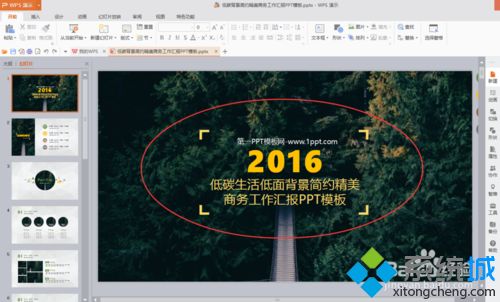
2、然后,打开左上方-WPS演示的下滑菜单(倒三角形),点击-文件-另存为。
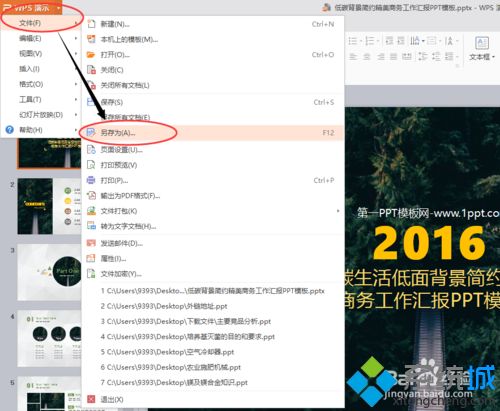
3、在弹出的窗口中,我们可以设置文件的保存路径,给文件重命名以及选择文件保存类型。
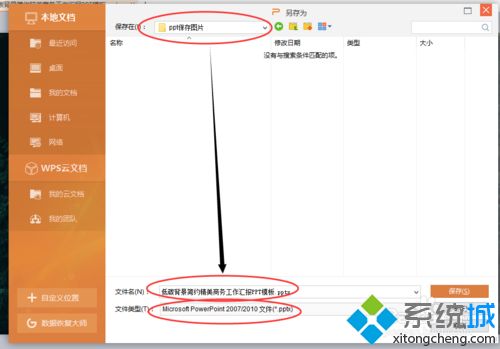
4、我们打开文件类型的下滑菜单,选择-JPEG文件交换格式(*jpg),然后点击-保存。
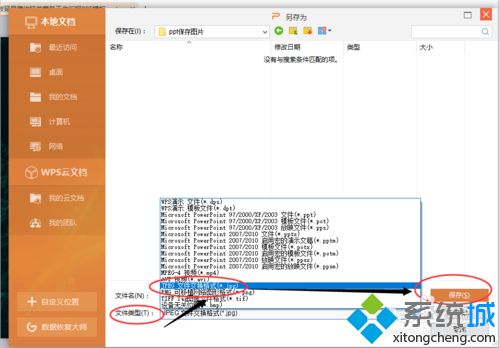
5、这时会弹出一个对话框,我们可以根据需求,选择幻灯片的保存方式。
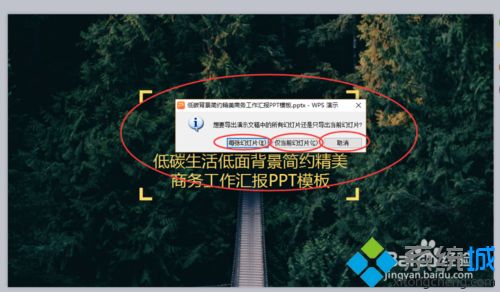
6、选择好幻灯片保存方式后,既可以点击-确定,进行保存了。
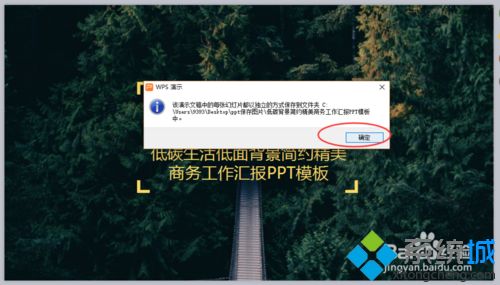
7、最后,我们打开图片的保存路径,就会发现ppt已经保存成图片格式了。
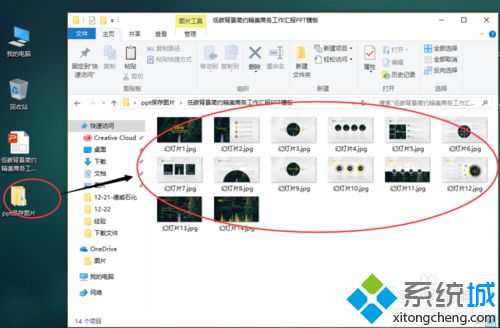
windowsxp系统将ppt存储为图片的方法就为大家介绍到这里了。不懂得如何操作的朋友们,不妨也尝试看看!
相关教程:ppt和pptx用哪个好ppt幻灯片保存为图片hp xp24000存储系统我告诉你msdn版权声明:以上内容作者已申请原创保护,未经允许不得转载,侵权必究!授权事宜、对本内容有异议或投诉,敬请联系网站管理员,我们将尽快回复您,谢谢合作!










